아이폰 사진, 아이클라우드 동기화 해제 및 아이클라우드 접속하기
아이폰 혹은 아이패드를 사용하는 경우,
사진이나 동영상을 촬영하면 기본적으로 카메라롤에 저장이 되며,
보통의 경우 아이클라우드와 동기화되기도 한다.

아이클라우드는 애플의 클라우드 서비스로
구글 드라이브나 원드라이브와 같이
클라우드에 접속해서 파일을 업로드하거나 다운로드 받는(사실 이것도 가능함) 것보다는
그냥 아이폰으로 사진 촬영하면 아이클라우드에 동기화되고,
맥북에서 키노트를 만들면 아이클라우드에 동기화되고,
아이패드에서 사진을 삭제하면 다시 동기화되어 삭제되는,,,
신경을 거의 쓰지 않아도 되는 그런 식의 클라우드라
용량만 많다면 최고의 클라우드라고 생각한다.

하지만 구글이나 에 비해
무료 제공 용량이 5GB로 매우 적고,
사용 중인 아이폰을 기본적으로 백업을 하기 때문에
사진이 아니더라도 그냥 부족하게 되는 것이 일반적이다.
그래서 신경을 쓰지 않고 아이폰 사진을 계속 촬영하게 되면
용량 부족이 뜨거나 어쩔 수 없이 결제를 하게 되는데,
오늘은 아이클라우드와 연동이 되어 있는 것을 해제하고
아이클라우드를 PC로 접속해서 간단하게 보는 방법에 대해 알아보도록 하자.
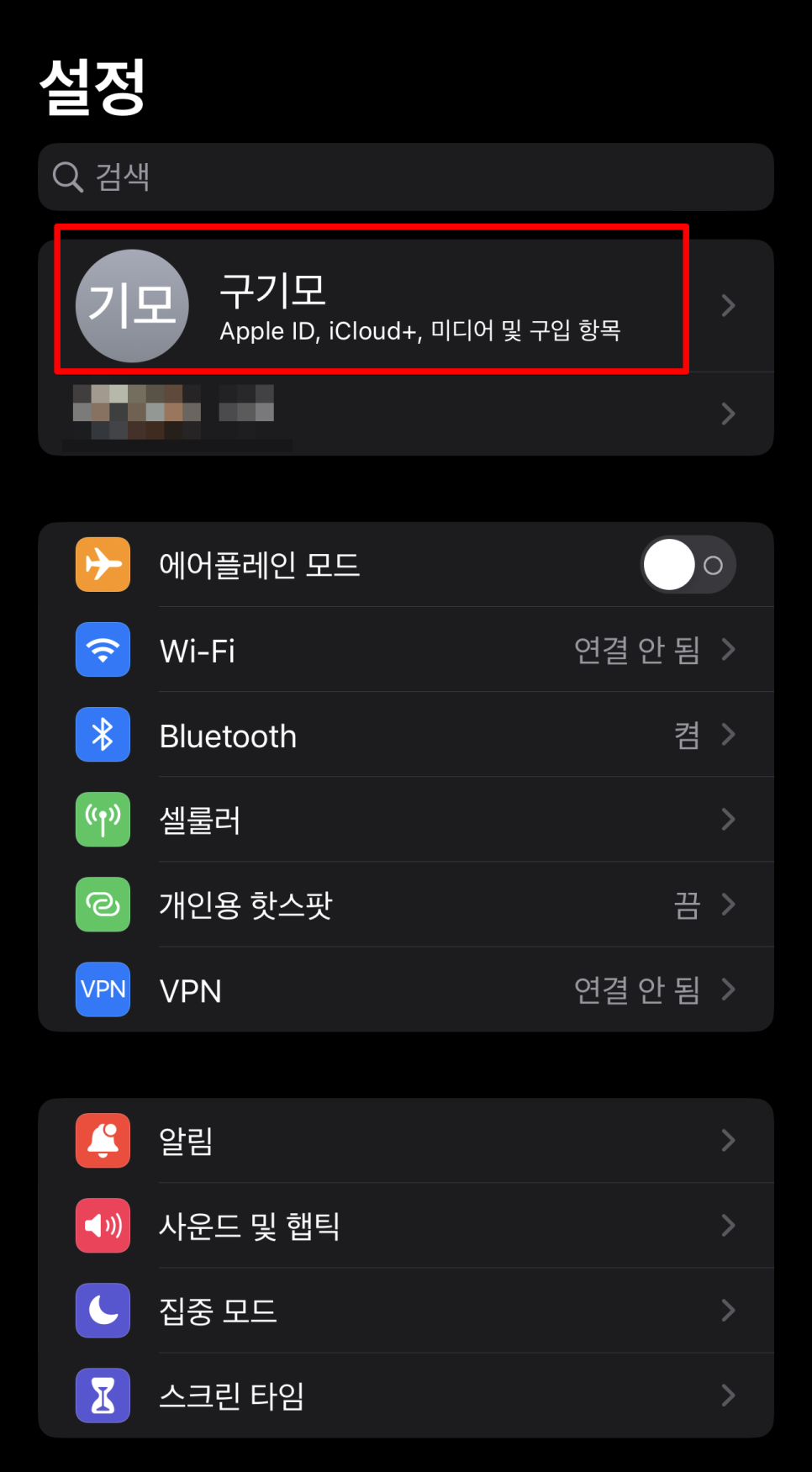
우선 아이폰 설정에서 본인 이름이 보이는 항목을 선택한다.
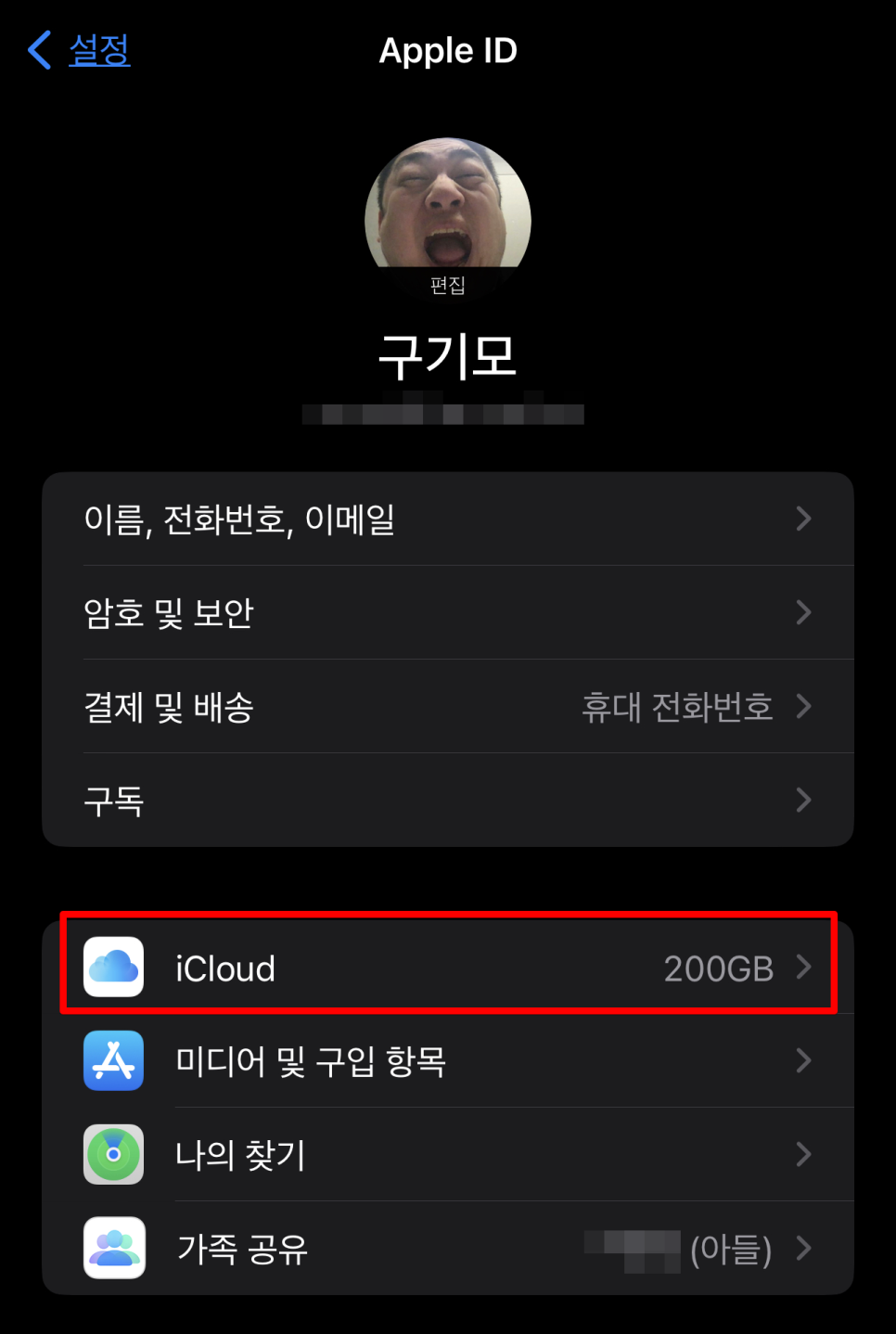
아이클라우드(iCloud)를 선택한다.
(원래는 5GB, 현재 유료 요금제 사용 중이다)
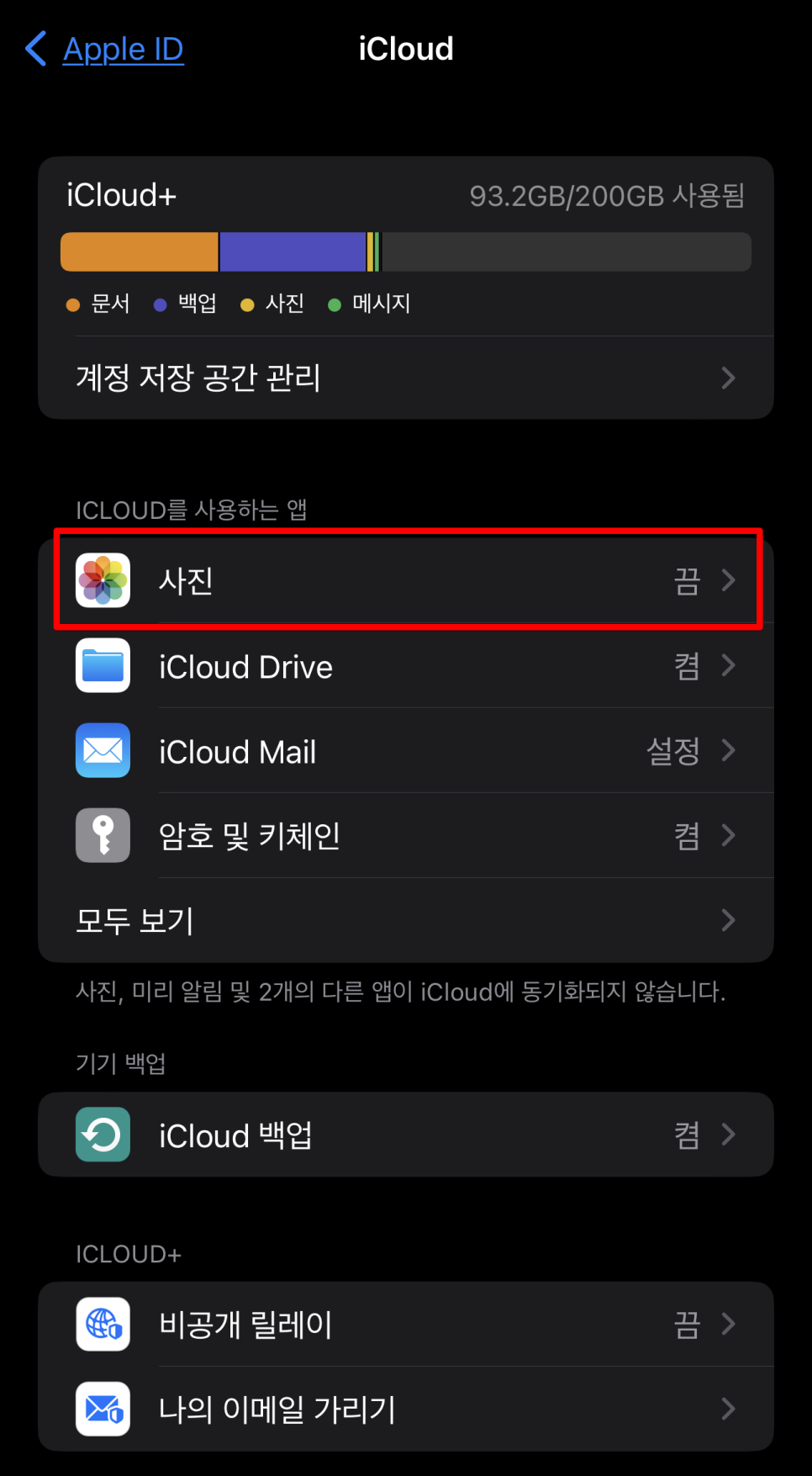
사진을 선택한다.
만약 아이폰 백업도 아이클라우드에 하지 않고 싶다면,
iCloud 백업을 끄면 된다.
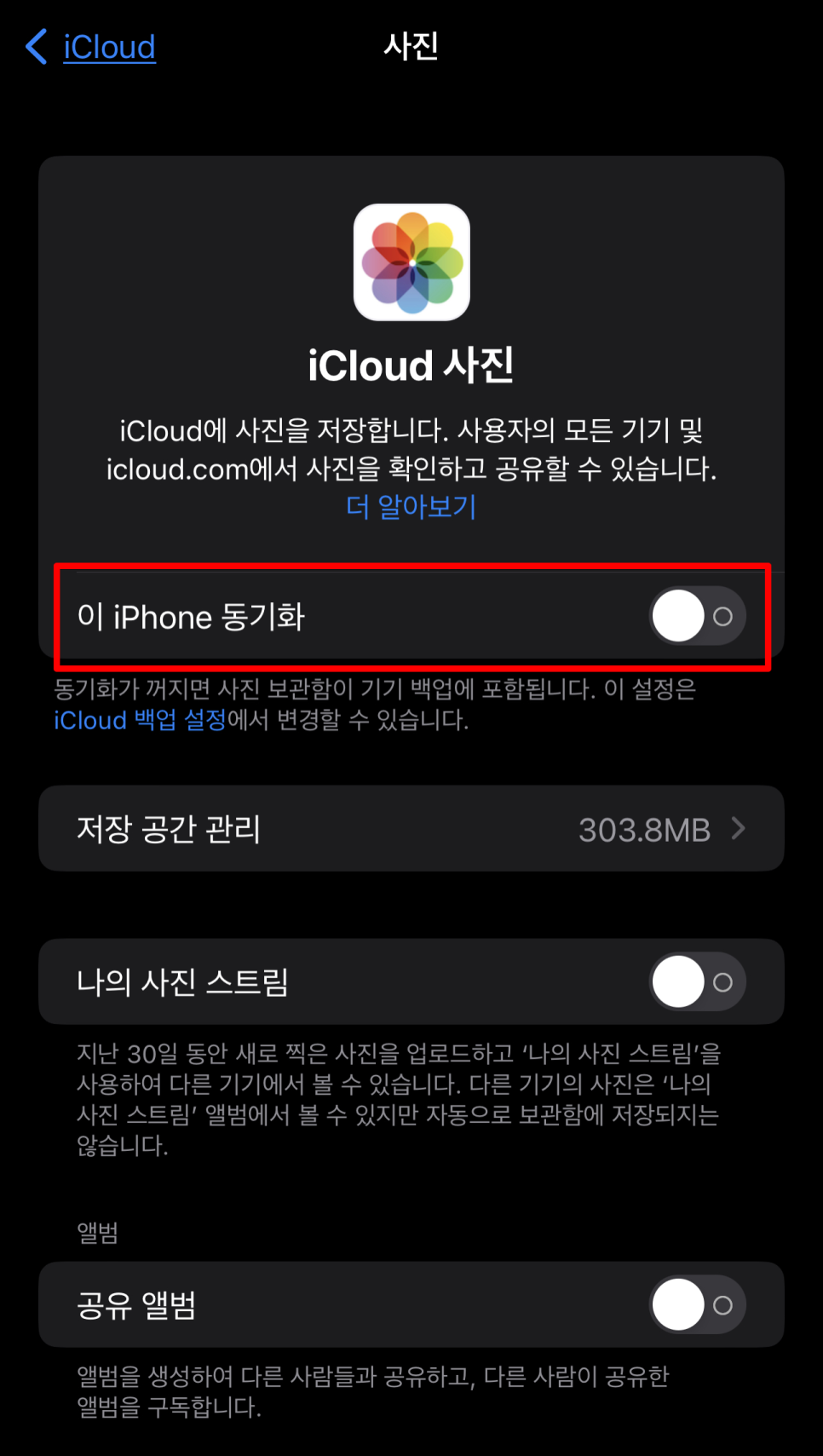
이 iPhone 동기화를 비활성화하면 동기화가 해제된다.
동기화를 해제했다고 사진이나 동영상이
아이폰에서 삭제되지 않으니 걱정하지 않아도 된다.
개인적으로 추천하는 클라우드는 구글포토다.
뭐,,,장단점이 있지만,
원본 화질이 아닌 고품질(또는 다른 명칭일 때도 있다)을 선택하면
생각보다 많은 용량의 사진과 동영상을 백업할 수 있다.
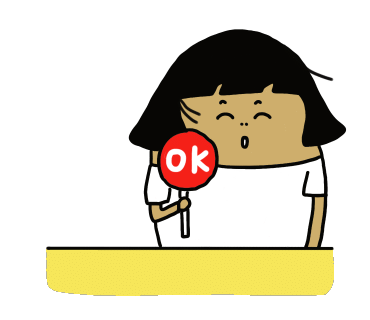
자, 이렇게 아이폰 혹은 아이패드의
사진과 동영상이 아이클라우드에 동기화되지 않도록
비활성화하는 방법을 알아봤다.
이젠 PC에서 아이클라우드에 접속해 보도록 하자.
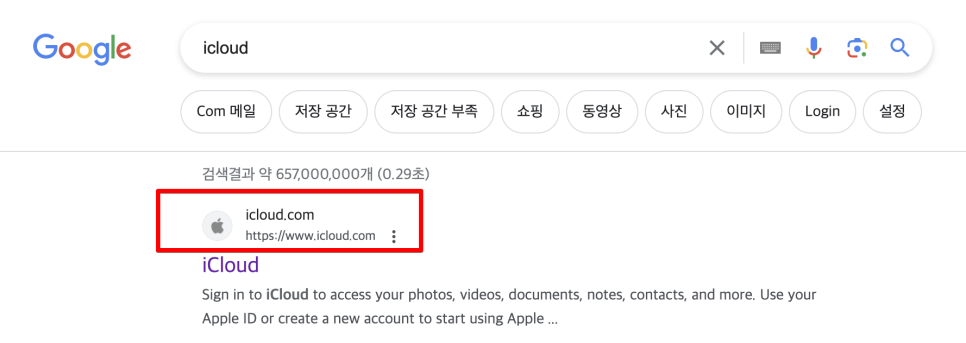
검색을 해도 되고 직접 URL을 입력해도 된다.
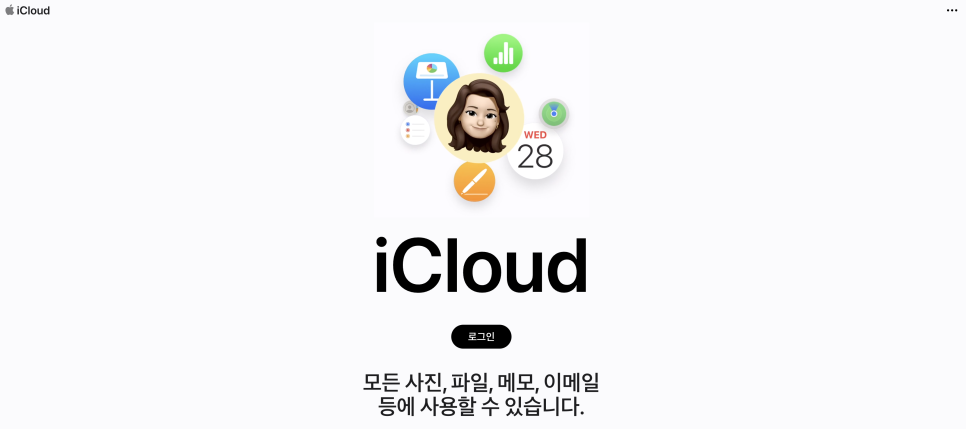
로그인 클릭 후 아이클라우드 아이디와 비밀번호를 입력하고 로그인을 한다.
중간에 아이폰으로 보안 알림이 오니 잘 확인하기 바란다.

PC로 아이클라우드에 접속을 했다.
맥북에서는 아이클라우드 접속이 메뉴 등에 있지만
윈도우 PC에서는 이렇게 웹으로 접속을 할 수 있다.
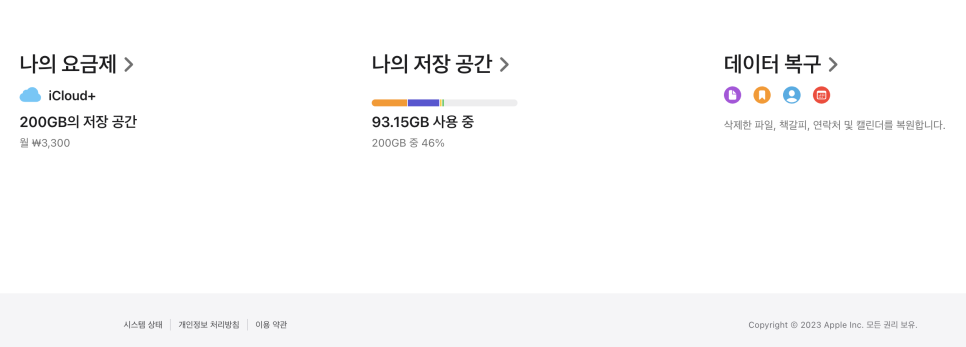
현재 저장 공간과 요금제 등을 확인할 수 있다.

200GB를 사용하는 이유는,
아이패드와 아이폰 그리고 맥북의 중요한 정보(키노트 등)를
백업하기 위해서 사용 중이기 때문에,
꼭 유료 요금제를 사용할 필요는 없다.
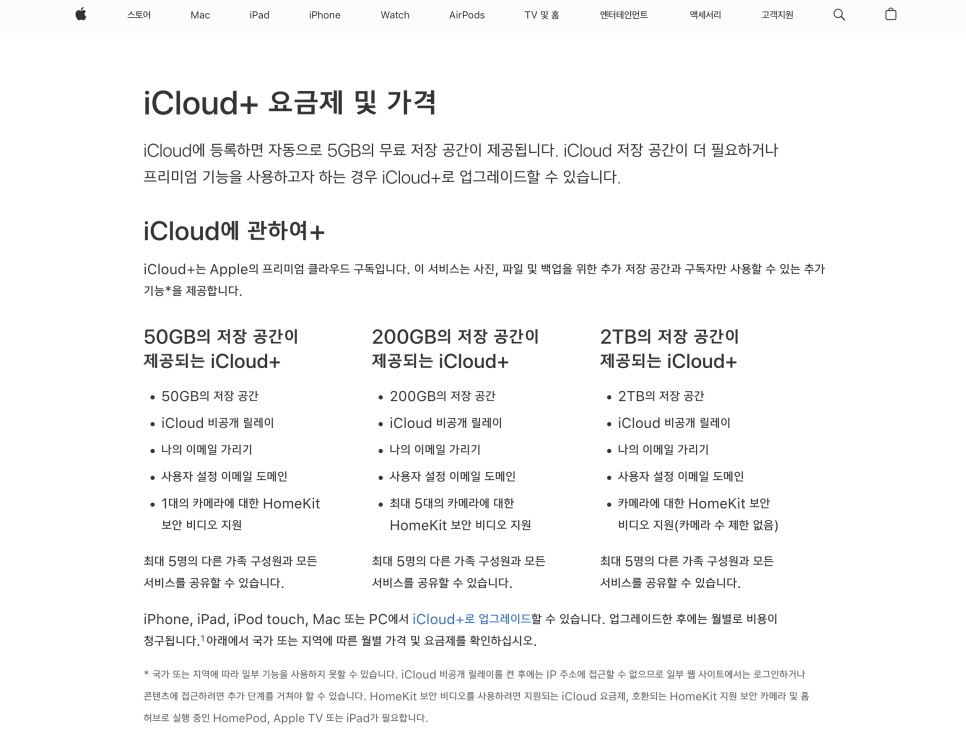
무료에서 바로 한 단계 업그레이드 용량은 50GB이다.
그다음이 200GB 그리고 바로 2TB로 업그레이드된다.

국내에서는 위 이미지처럼 요금제에 따른 비용이 발생한다.
매월 발생하는 요금이다.

아이클라우드 웹페이지에서 사진을 선택하면
현재 아이클라우드에 백업이 되어 있는 사진을 확인할 수 있다.
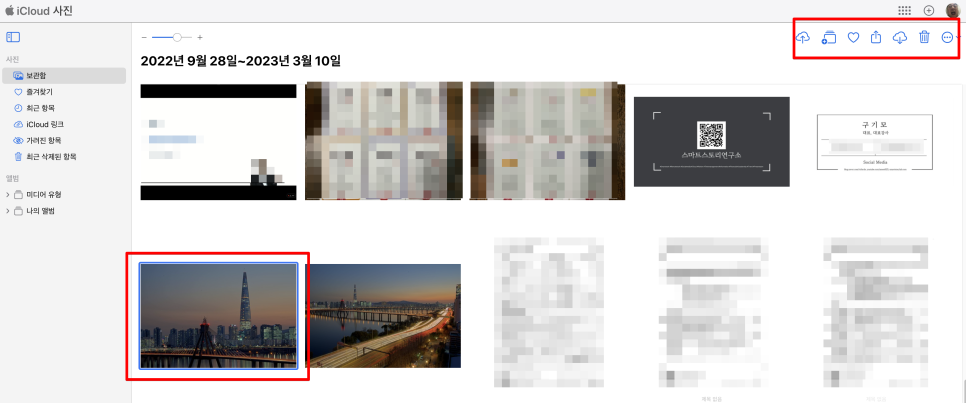
만약 아이폰에도 잘 저장이 되어 있고,
아이클라우드 용량을 줄이고 싶다면 위 이미지처럼
사진을 선택하고 삭제 혹은 다운로드 등도 가능하다.